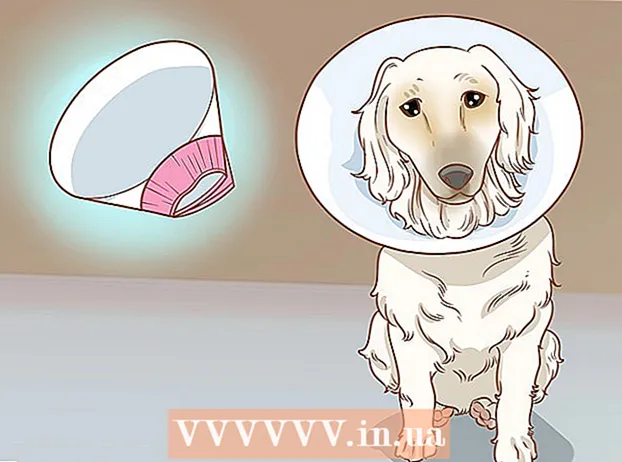مؤلف:
Bobbie Johnson
تاريخ الخلق:
3 أبريل 2021
تاريخ التحديث:
1 تموز 2024

المحتوى
من المؤلفات الموسيقية والصور العائلية إلى المستندات الهامة وملفات النظام ، يمكن أن يكون تعطل محرك الأقراص الثابتة بمثابة كابوس مادي وعاطفي. ومع ذلك ، يمكنك بسهولة إنشاء نسخة طبق الأصل (نسخة احتياطية) من محرك الأقراص الثابتة لحماية المعلومات من فيروسات الكمبيوتر أو أعطال الأجهزة.
خطوات
 1 تحديد مكان النسخ الاحتياطي: على نفس محرك الأقراص الثابتة أو على محرك أقراص ثابت (خارجي) مختلف.
1 تحديد مكان النسخ الاحتياطي: على نفس محرك الأقراص الثابتة أو على محرك أقراص ثابت (خارجي) مختلف.  2 قم بتنزيل أو شراء البرنامج المطلوب. هناك العديد من البرامج غير المكلفة التي توفر نسخًا احتياطيًا موثوقًا واستعادة القدرة على العمل بعد الكوارث لنظامك وتطبيقاتك وإعداداتك وملفاتك الشخصية.
2 قم بتنزيل أو شراء البرنامج المطلوب. هناك العديد من البرامج غير المكلفة التي توفر نسخًا احتياطيًا موثوقًا واستعادة القدرة على العمل بعد الكوارث لنظامك وتطبيقاتك وإعداداتك وملفاتك الشخصية.  3 إذا كنت ترغب في تخزين نسخة احتياطية على محرك الأقراص الثابتة ، فأنت بحاجة إلى تقسيمه. انقر بزر الماوس الأيمن على أيقونة الكمبيوتر (على سطح المكتب) وحدد إدارة.
3 إذا كنت ترغب في تخزين نسخة احتياطية على محرك الأقراص الثابتة ، فأنت بحاجة إلى تقسيمه. انقر بزر الماوس الأيمن على أيقونة الكمبيوتر (على سطح المكتب) وحدد إدارة.  4 في الجزء الأيمن ، انقر فوق إدارة الأقراص. يتم عرض جميع الأقراص. لإنشاء أقسام ، انقر فوق محرك الأقراص المناسب واتبع التعليمات التي تظهر على الشاشة.
4 في الجزء الأيمن ، انقر فوق إدارة الأقراص. يتم عرض جميع الأقراص. لإنشاء أقسام ، انقر فوق محرك الأقراص المناسب واتبع التعليمات التي تظهر على الشاشة.  5 بعد إنشاء قسم ، قم بتهيئته (عند تقسيم قرص باستخدام الأداة المساعدة لإدارة الأقراص ، يمكنك تهيئة القسم الذي تم إنشاؤه تلقائيًا أم لا).
5 بعد إنشاء قسم ، قم بتهيئته (عند تقسيم قرص باستخدام الأداة المساعدة لإدارة الأقراص ، يمكنك تهيئة القسم الذي تم إنشاؤه تلقائيًا أم لا). 6 قم بتشغيل برنامج النسخ الاحتياطي. توفر هذه البرامج واجهة مستخدم سهلة الاستخدام ترشدك خلال العملية بأكملها.
6 قم بتشغيل برنامج النسخ الاحتياطي. توفر هذه البرامج واجهة مستخدم سهلة الاستخدام ترشدك خلال العملية بأكملها.  7 حدد القرص الذي تريد نسخه. في معظم الحالات ، يكون هذا هو محرك الأقراص C:
7 حدد القرص الذي تريد نسخه. في معظم الحالات ، يكون هذا هو محرك الأقراص C:  8 حدد محرك الأقراص حيث سيتم تخزين النسخة الاحتياطية. حدد القسم الذي قمت بإنشائه على محرك الأقراص الثابتة أو محرك أقراص خارجي.
8 حدد محرك الأقراص حيث سيتم تخزين النسخة الاحتياطية. حدد القسم الذي قمت بإنشائه على محرك الأقراص الثابتة أو محرك أقراص خارجي.  9 انقر فوق الزر "ابدأ" لبدء عملية النسخ الاحتياطي. اعتمادًا على حجم بياناتك وسرعة كتابتها على محرك الأقراص الثابتة ، يمكن أن تستغرق هذه العملية في أي مكان من بضع دقائق إلى عدة ساعات.
9 انقر فوق الزر "ابدأ" لبدء عملية النسخ الاحتياطي. اعتمادًا على حجم بياناتك وسرعة كتابتها على محرك الأقراص الثابتة ، يمكن أن تستغرق هذه العملية في أي مكان من بضع دقائق إلى عدة ساعات.  10 اختبر سلامة النسخة الاحتياطية. إذا قمت بعمل نسخة طبق الأصل من القرص بأكمله ، فقم بإزالة القرص القديم للتحقق من سلامته. يجب أن يقوم جهاز الكمبيوتر بالتمهيد بنجاح من القرص الجديد.
10 اختبر سلامة النسخة الاحتياطية. إذا قمت بعمل نسخة طبق الأصل من القرص بأكمله ، فقم بإزالة القرص القديم للتحقق من سلامته. يجب أن يقوم جهاز الكمبيوتر بالتمهيد بنجاح من القرص الجديد.
نصائح
- حدد برنامج نسخ احتياطي يدعم النسخ الاحتياطية المتزايدة. سيسمح لك ذلك باستعادة النظام والملفات والمجلدات إلى أي وقت.
- هناك بعض برامج النسخ الاحتياطي الجيدة للقرص مثل Acronis و Paragon و Norton. اقرأ مراجعات هذه البرامج عبر الإنترنت واختر البرنامج الذي يناسب احتياجاتك.
- تعرض بعض الشركات تخزين النسخ الاحتياطية على خوادم FTP آمنة.إذا كان لديك الكثير من الملفات المهمة أو كنت تفكر في إمكانية سرقة قرص النسخ الاحتياطي أو فقده ، ففكر في خادم بعيد عند شراء برنامج نسخ احتياطي.
- عند استعادة نسخة طبق الأصل من القرص ، يجب اختيار قرص بنفس سعة القرص الثابت أو سعة أكبر. إذا كانت ملفاتك تشغل مساحة كبيرة ، فمن الأفضل استخدام محرك أقراص ثابت خارجي (USB أو Firewire) لتخزين نسخة بدلاً من قسم منفصل على محرك الأقراص الثابتة.
تحذيرات
- لا تتضمن النسخة المتماثلة البيانات المكتوبة على محرك الأقراص الثابتة بعد إنشائه. تتضمن العديد من برامج النسخ الاحتياطي ميزة تقوم تلقائيًا بعمل نسخة احتياطية من البيانات الجديدة على أساس أسبوعي أو شهري. تأكد من مراعاة هذه الميزة عند اختيار البرنامج.
ماذا تحتاج
- قسم فارغ على القرص الصلب أو القرص الصلب الخارجي
- برنامج النسخ الاحتياطي